Heim >System-Tutorial >Windows-Serie >So lösen Sie das Problem, dass die Win10-Systemsteuerung das Erscheinungsbild der Maus nicht ändern kann
So lösen Sie das Problem, dass die Win10-Systemsteuerung das Erscheinungsbild der Maus nicht ändern kann
- 王林nach vorne
- 2024-01-03 14:35:581402Durchsuche
Dass das Erscheinungsbild der Maus in der Win10-Systemsteuerung nicht geändert werden kann, ist im Allgemeinen auf einige Probleme in den Registrierungseinstellungen zurückzuführen. Befolgen Sie einfach die nachstehende Anleitung und nehmen Sie Schritt-für-Schritt-Änderungen vor, um das Problem zu lösen Werfen wir einen Blick auf das ausführliche Reparatur-Tutorial.
Die Win10-Systemsteuerung kann das Erscheinungsbild der Maus nicht ändern:
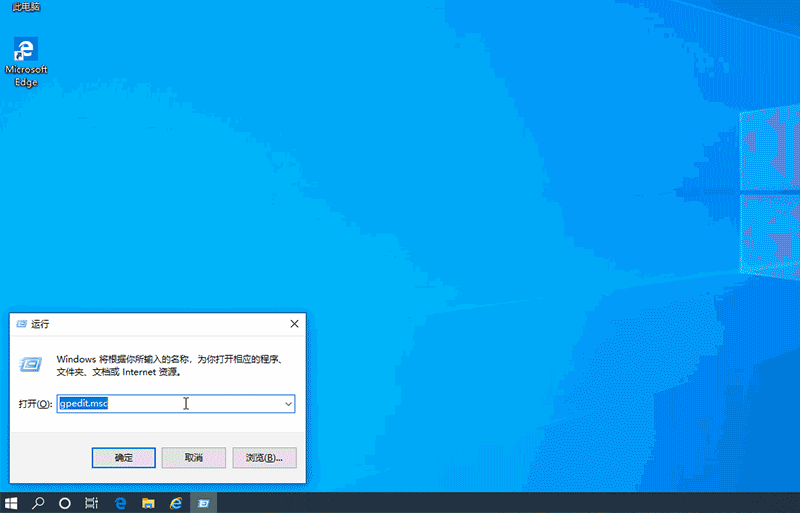
1. Drücken Sie die Tasten „Windows+R“, öffnen Sie „Ausführen“, geben Sie „gpedit.msc“ ein und öffnen Sie den „Editor für lokale Gruppenrichtlinien“.
2. Navigieren Sie im „Lokalen Gruppenrichtlinien-Editor“ zu folgendem Ort: „Benutzerkonfiguration“ – „Administrative Vorlagen“ – „Systemsteuerung“ – „Personalisierung“,
klicken Sie rechts auf „Mauszeiger verhindern“. Änderungen".
3. Wenn Sie in den Einstellungen „Aktiviert“ auswählen, kann der Benutzer die Einstellungen für das Mauszeigerschema nicht ändern.
Wie kann der Benutzer das Mauszeigerschema in der „Systemsteuerung“ festlegen? ",
und die Einstellung ist abgeschlossen. Klicken Sie dann auf „OK“, um die Einstellungen zu speichern.
Das obige ist der detaillierte Inhalt vonSo lösen Sie das Problem, dass die Win10-Systemsteuerung das Erscheinungsbild der Maus nicht ändern kann. Für weitere Informationen folgen Sie bitte anderen verwandten Artikeln auf der PHP chinesischen Website!
In Verbindung stehende Artikel
Mehr sehen- Was soll ich tun, wenn Win10 weiterhin bei der automatischen Reparatur hängen bleibt?
- Was soll ich tun, wenn das Grafikkarten-Bedienfeld fehlt?
- 5 Tipps zur Behebung fehlender NVIDIA-Systemsteuerung in Windows 11
- 11 Möglichkeiten, die Systemsteuerung in Windows 11 zu öffnen
- Was soll ich tun, wenn es in der Win10-Systemsteuerung keine Heimnetzgruppen-Option gibt?

